Herzlich willkommen in der faszinierenden Welt von Maxon BodyPaint 3D! In dieser Anleitung erfährst du, was BodyPaint zu bieten hat und wie du es erfolgreich einsetzen kannst. BodyPaint ist ein kraftvolles Werkzeug zum Bemalen und Texturieren von 3D-Modellen. Es hat sich in der Filmindustrie und bei Künstlern als Industriestandard etabliert.
Mit diesem Tutorial erhältst du einen groben Überblick über die grundlegenden Funktionen und das Potenzial von BodyPaint, einschließlich der Unterschiede zwischen den Layouts BodyPaint 3D Paint und BodyPaint UV Edit. Lass uns direkt eintauchen!
Wichtigste Erkenntnisse
- BodyPaint ist ein wesentliches Werkzeug für das Bemalen von 3D-Objekten.
- Einfache Objekte benötigen nicht zwingend BodyPaint für Materialanpassungen.
- Die Ausbildung in UV-Mapping ist entscheidend, bevor du mit BodyPaint arbeitest.
- Es gibt zwei Hauptlayouts in BodyPaint: BodyPaint 3D Paint und BodyPaint UV Edit.
Grundlagen und Theorie
Zunächst einmal ist es wichtig, die Grundlagen des UV-Mappings zu verstehen. UV-Maps sind notwendig, um Texturen auf 3D-Objekte aufzubringen. Wenn du mit einfachen Formen wie einer Kugel oder einem Würfel arbeitest, kannst du die Texturen ohne BodyPaint anwenden. Beginne mit der Erstellung eines einfachen Objekts.
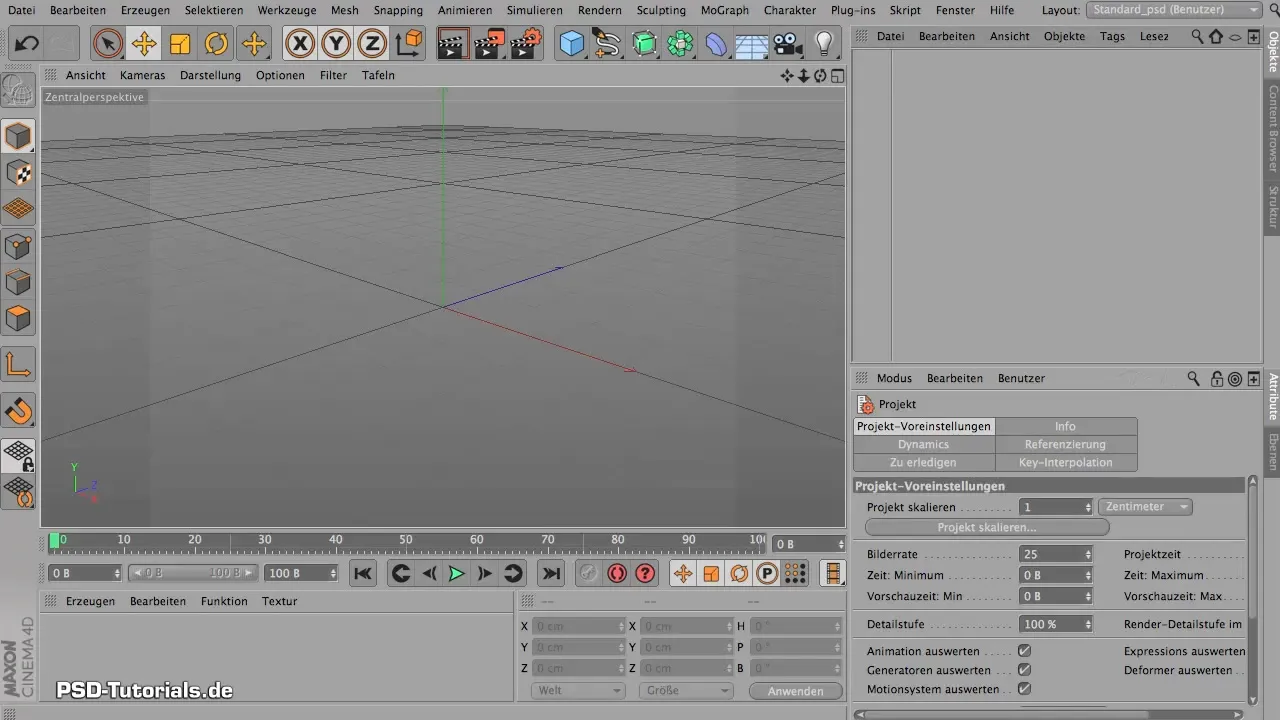
Erstelle eine Kugel, indem du im Objekt-Menü eine neue Kugel hinzufügst. Achte darauf, dass du ausreichend Segmente wählst, um die Texturverteilung gleichmäßig zu gestalten.
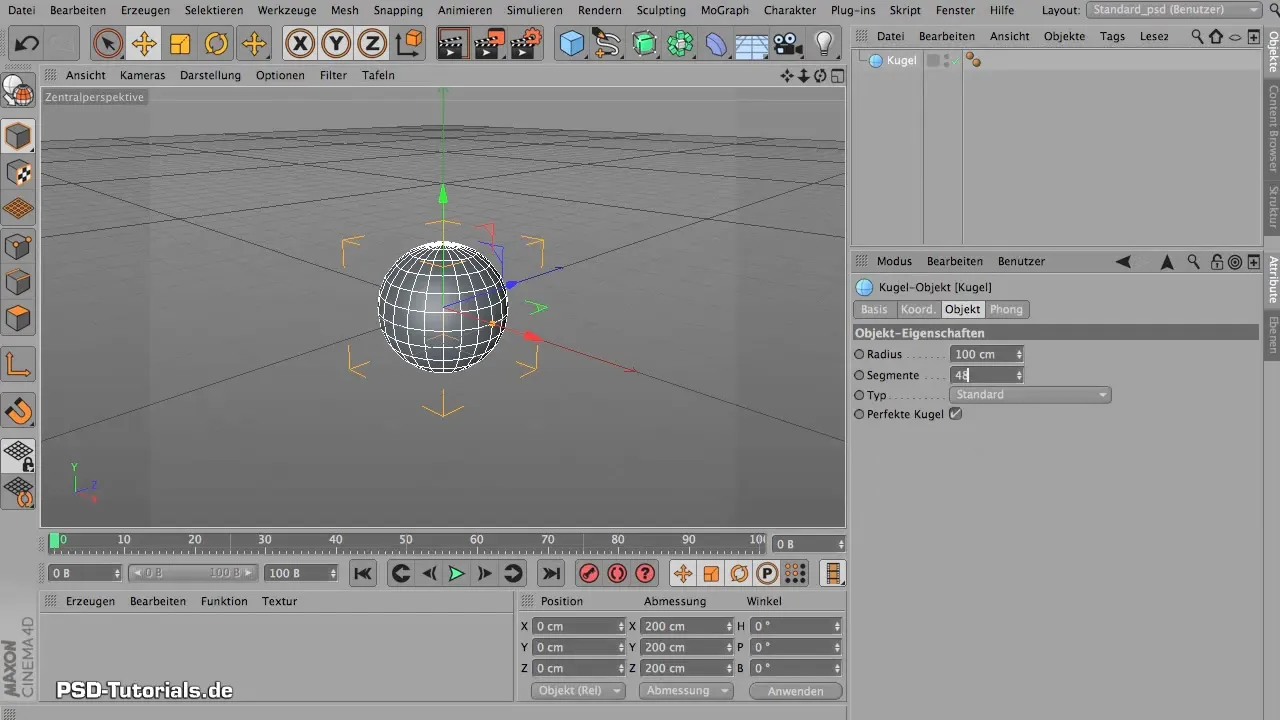
Jetzt musst du ein neues Material erstellen. Klicke dazu mit der rechten Maustaste in den Material-Manager und wähle „Neues Material“. Im Material-Editor öffnest du den Farbkanal und lädst eine Textur, die du vorher in Photoshop erstellt hast.

Nachdem du das Material geladen hast, kannst du es einfach der Kugel zuordnen. Du wirst wahrscheinlich merken, dass die Textur verzerrt ist. Aber keine Panik! Du kannst das Material auch an der Kugel anpassen, ohne BodyPaint zu verwenden.
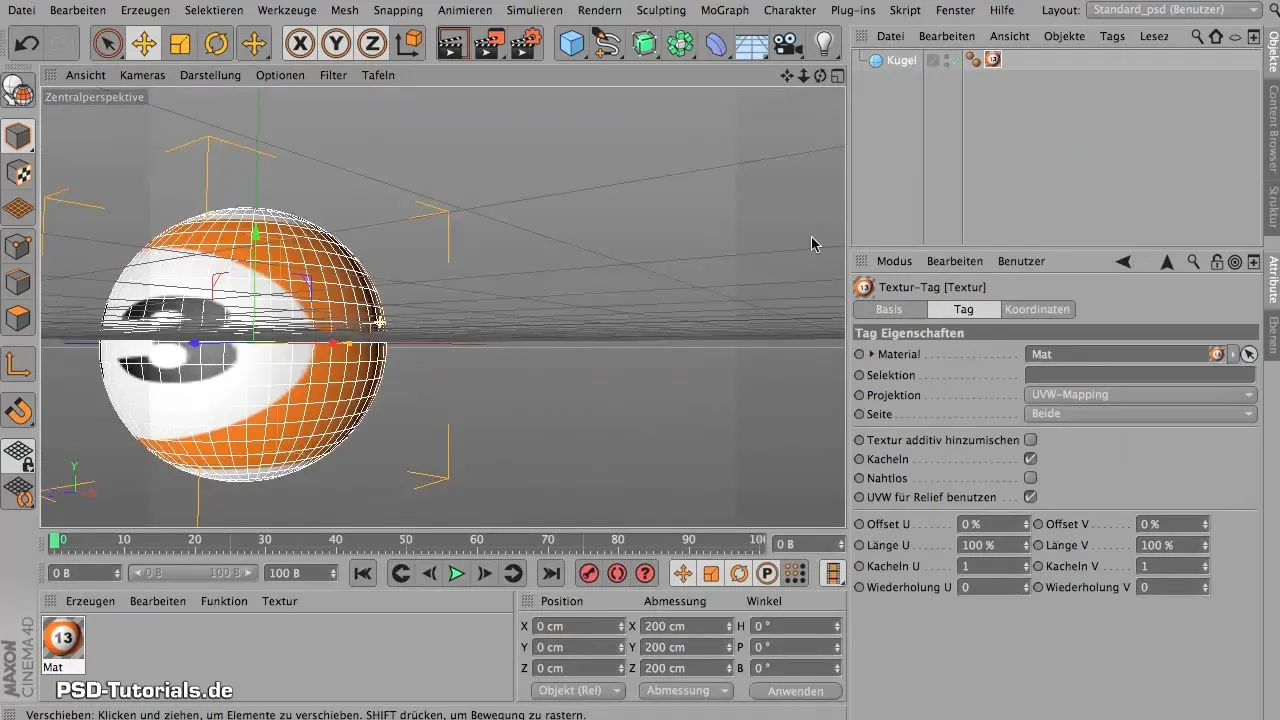
Um die Textur korrekt anzuwenden, klicke auf das Objekt und wähle die Kachel-Optionen im Material, um das Seitenverhältnis zu wahren. Reduziere gegebenenfalls die Kachelung, um die Textur optimal anzupassen.
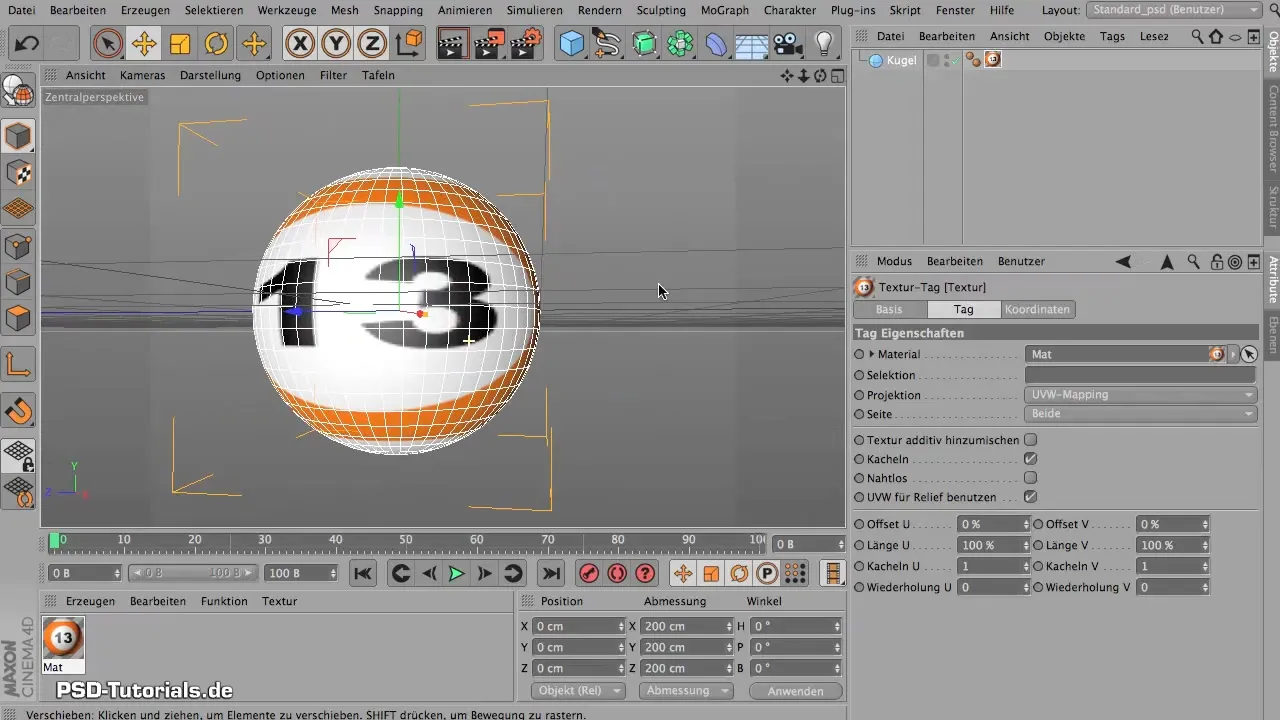
Du kannst diese Schritte auch für komplexere Objekte wiederholen. Wenn du ein quadratisches Objekt wie einen Würfel erstellt hast, kannst du die Textur ebenfalls anpassen. Hierbei ist es wichtig, dass du den Würfel in ein Polygonobjekt umwandelst, um spezifische Seiten auswählen und die Texturen darauf anwenden zu können.
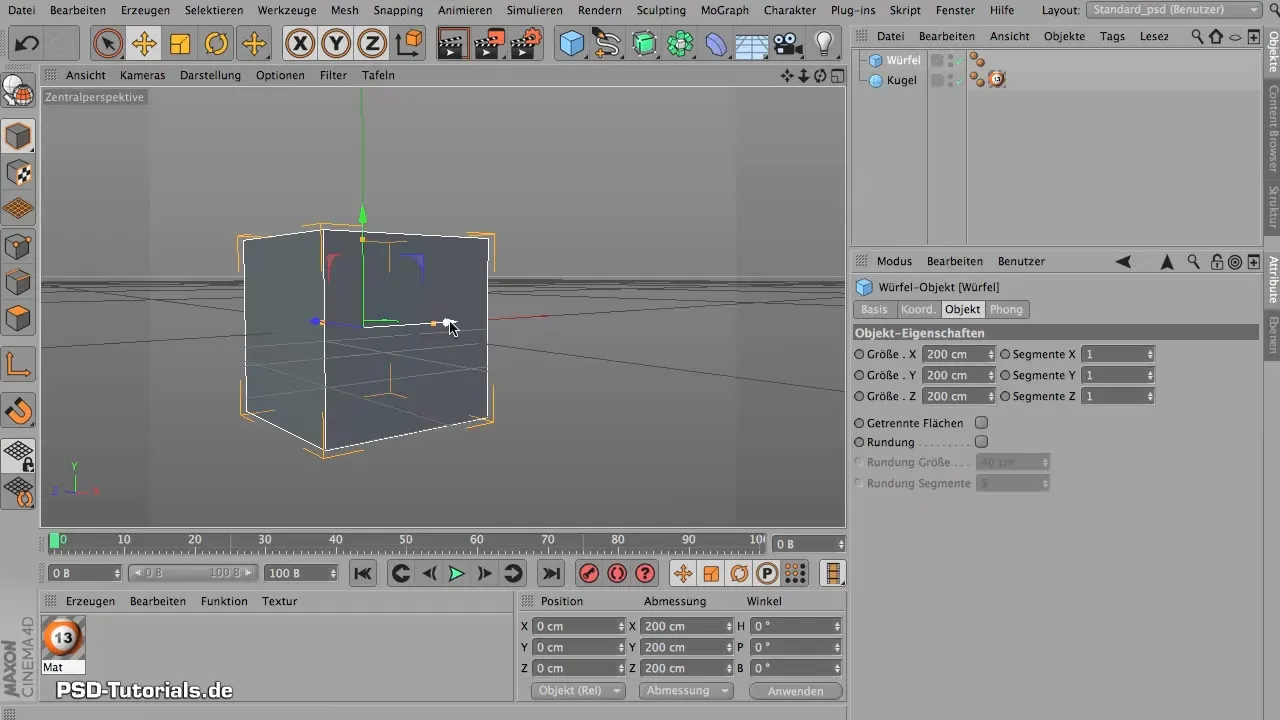
Falls du nur eine bestimmte Seite markieren möchtest, musst du den Würfel aufteilen und dann die Texturen gezielt auswählen.
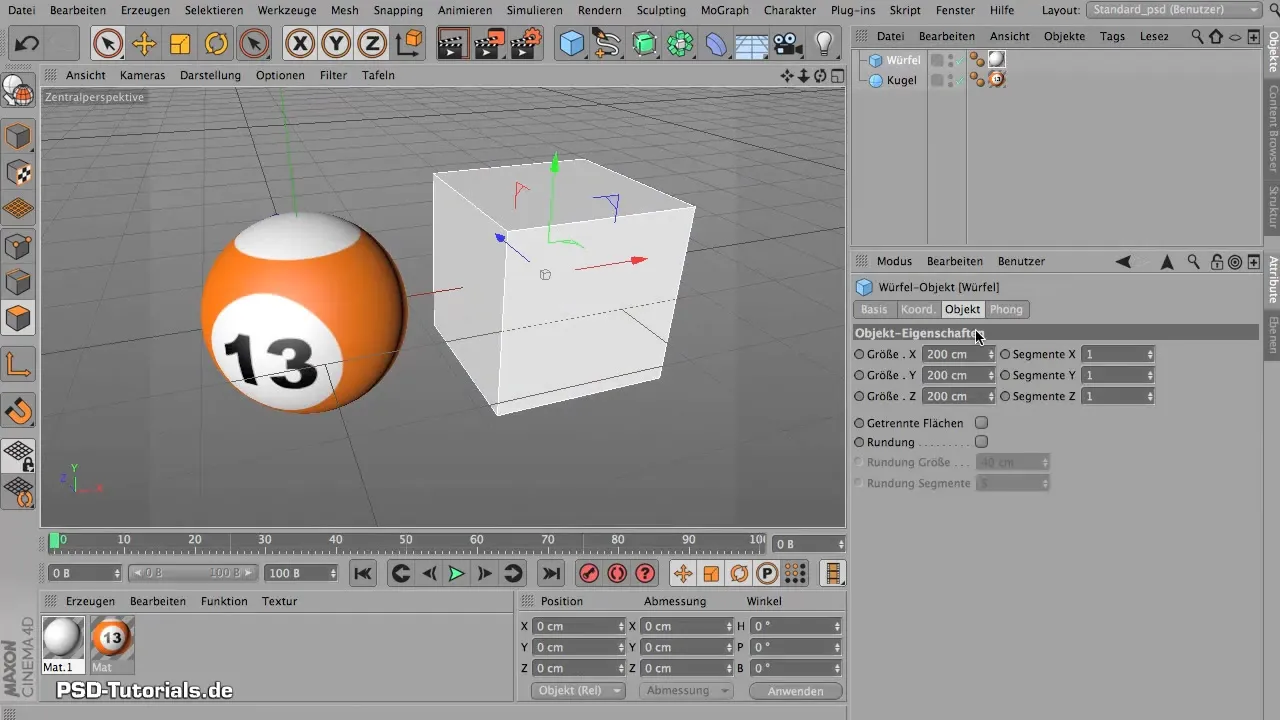
Das Arbeiten mit diesen grundlegenden Objekten zeigt dir, dass BodyPaint nicht immer notwendig ist. Solange du mit einfachen Materialien an einfachen Objekten arbeitest, kannst du gute Ergebnisse auch ohne BodyPaint erzielen.
BodyPaint finden und verwenden
Jetzt, da du die Grundlagen der Anwendung des Materials verstehst, ist es an der Zeit, BodyPaint in Cinema 4D zu finden. Die Benutzeroberfläche von BodyPaint kann manchmal etwas versteckt sein – besonders in älteren Versionen. Um BodyPaint zu finden, gehe zu den oben genannten Layouts.
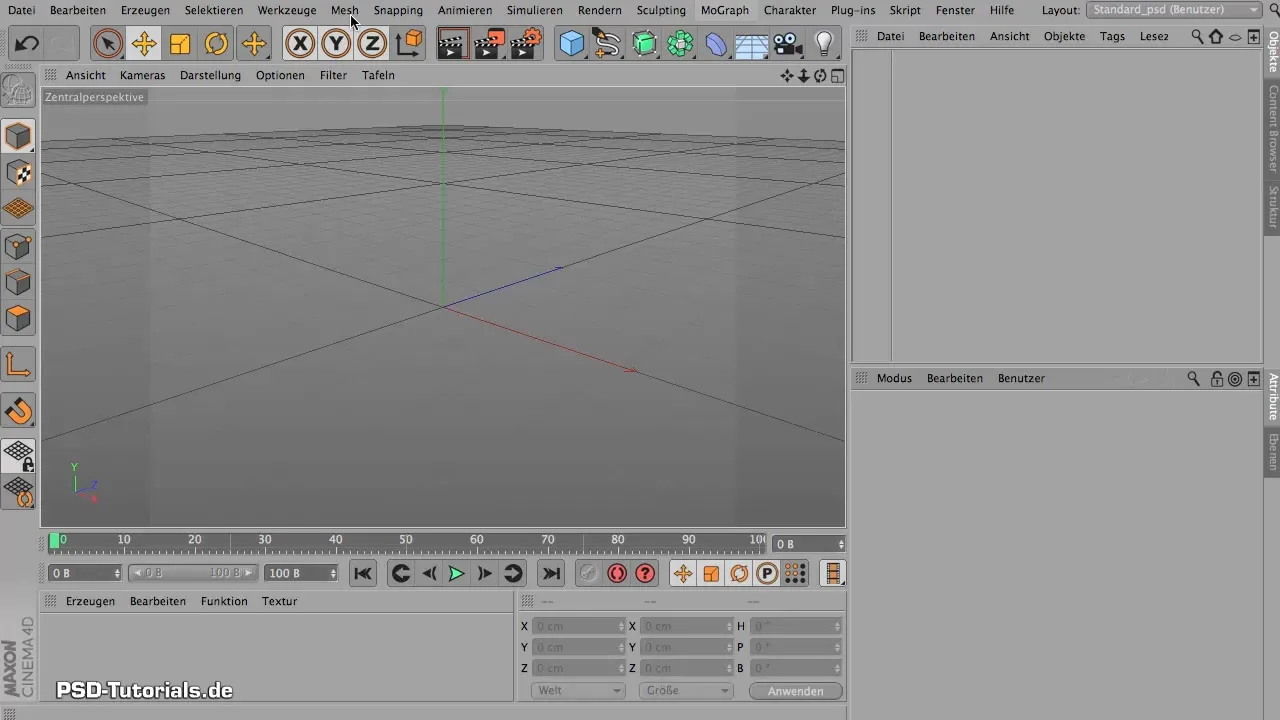
Wenn du eine neuere Version hast, findest du BodyPaint unter dem Reiter „Layouts“ und kannst zwischen BodyPaint 3D Paint und BodyPaint UV Edit wählen. Diese beiden Layouts sind optimiert für die jeweilige Art der Bearbeitung, die du durchführen möchtest.
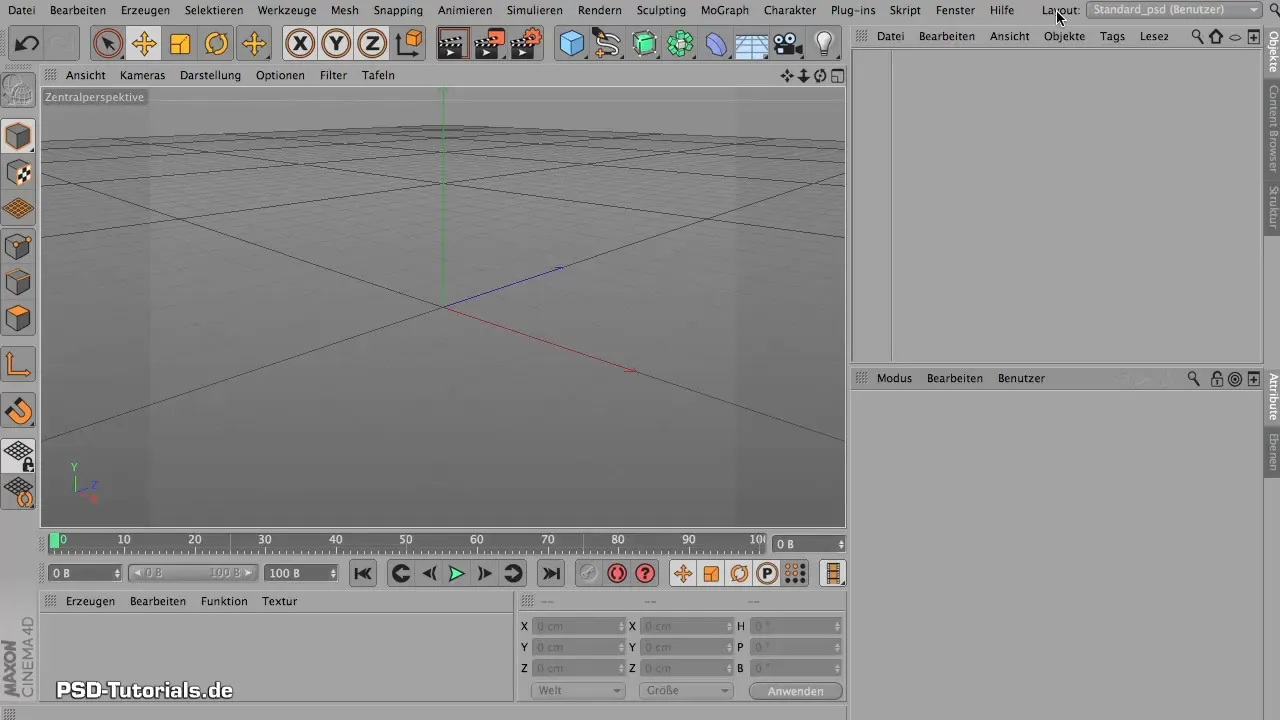
BodyPaint 3D Paint bietet dir eine größere Arbeitsfläche und ist ideal, wenn du das 3D-Modell direkt bemalen möchtest. In der UV Edit-Ansicht kannst du dich darauf konzentrieren, die UV-Maps zu bearbeiten, bevor du mit dem Malen beginnst.

Bevor du mit dem Malen beginnst, solltest du sicherstellen, dass du die UVs deines Objekts ordentlich abgewickelt hast. Dies erfolgt in der Regel im UV Edit Layout, sodass du später genau weißt, wie die Texturen auf deinem 3D-Modell verteilt werden.
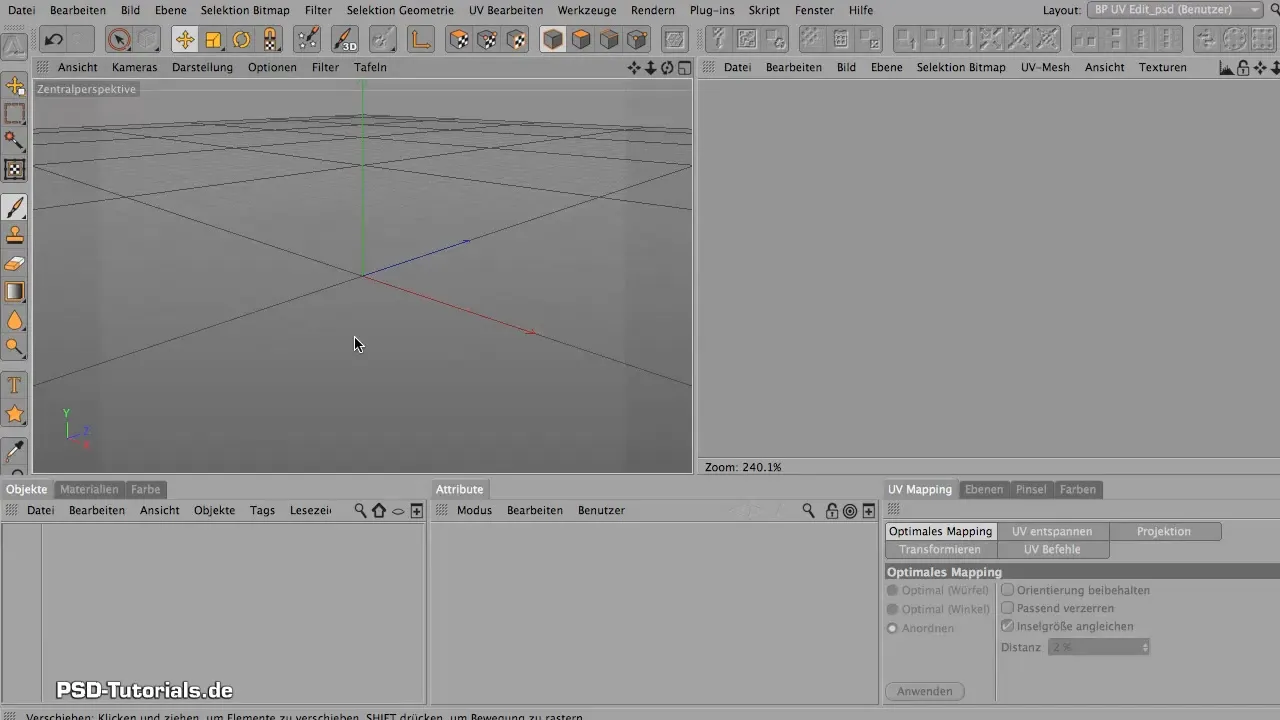
Es ist wichtig zu erwähnen, dass das Layout von 3D Paint und UV Edit sich nicht stark unterscheidet. Wenn du die Grundlagen von UV Edit beherrschst, wird dir der Übergang zu 3D Paint leicht fallen.
Zusammenfassung – Einführung in Maxon BodyPaint 3D
Maxon BodyPaint 3D ist ein leistungsstarkes Werkzeug zur texturierten Gestaltung deiner 3D-Modelle. Wenn du die Grundlagen des UV-Mappings meisterst und weißt, wann BodyPaint notwendig ist, kannst du deine Projekte erheblich aufwerten. Unabhängig davon, ob du mit einfachen Objekten arbeitest oder komplexe Texturen planst, BodyPaint hat für jede Herausforderung das passende Werkzeug zu bieten. Nutze daher das Wissen aus dieser Anleitung, um deine Kreativität beim Arbeiten mit 3D-Modellen zu erweitern!
Häufig gestellte Fragen
Wo finde ich BodyPaint in Cinema 4D?BodyPaint ist unter dem Reiter „Layouts“ zu finden.
Wann benötige ich BodyPaint?BodyPaint ist nötig, wenn du komplexe Texturen auf 3D-Objekten anwenden willst.
Kann ich auch ohne BodyPaint Materialien zuweisen?Ja, einfache Texturen können auch ohne BodyPaint direkt zugewiesen werden.
Brauche ich ein separates Programm für BodyPaint?Nein, BodyPaint ist in Cinema 4D integriert, jedoch auch als Standalone-Version erhältlich.
Gibt es Unterschiede zwischen 3D Paint und UV Edit?Ja, die beiden Layouts sind für unterschiedliche Aufgaben optimiert.

